
Tinha o suficiente das notificações de atualização irritantes do Linux Mint? Ou talvez você esteja tão preocupado em ficar atualizado que você quer vê-los ainda mais? De qualquer forma, ajustando as notificações ou desligá-los é simples, como explicaremos.
A atualização é, é claro, essencial para ficar seguro no Linux. As notificações Introduzido em Mint 20.2 São destinados a garantir que você não se esqueça de importantes patches de segurança e melhorias de kernel. No entanto, você pode ter sua própria rotina de atualização, ou talvez você prefira usando a linha de comando em vez de uma GUI.
Felizmente, a equipe de hortelã pensou nisso e facilitou a personalização da sua experiência de notificação de atualização.
Como configurar notificações de atualização
Lançar o Gerenciador de Atualizações da sua barra de tarefas (se estiver visível) ou no menu do aplicativo.
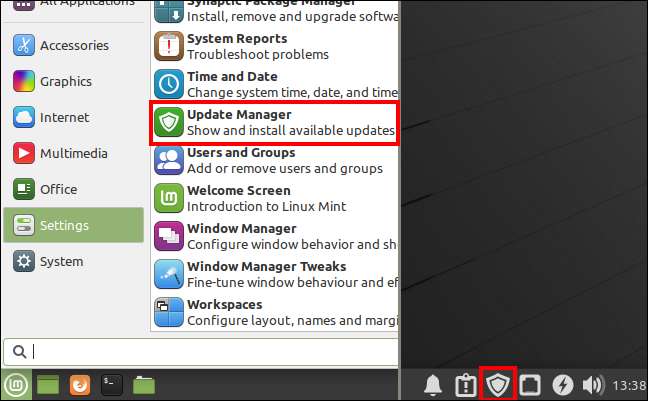
Abra a janela Preferências clicando em Editar e GT; Preferências.
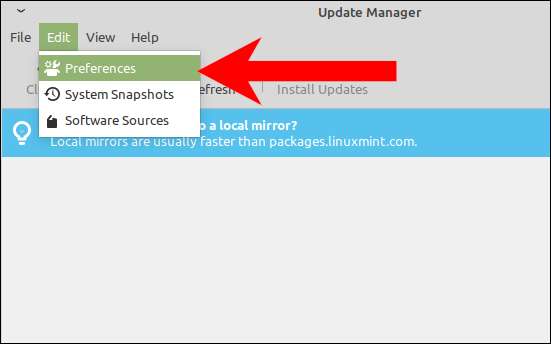
Na parte inferior da janela Preferências, você pode ajustar suas configurações na seção de notificações.
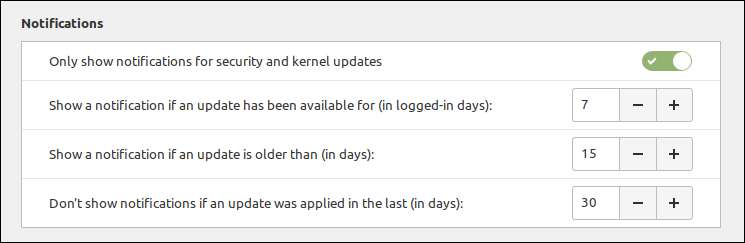
Aqui você pode ajustar o número de dias, logado e calendário, para aguardar antes de notificar você sobre atualizações que entram. Você também pode ajustar o quanto o gerenciador de atualização aguardará após a última atualização aplicada antes de mostrar quaisquer notificações. Para todos esses campos, a quantidade mais curta de tempo que você pode definir é de dois dias.
Se você deseja obter notificações sobre qualquer atualização e todas as atualizações, alternar "apenas exibir notificações para atualizações de segurança e kernel".
Como desativar as notificações de atualização
A maneira mais simples de evitar inteiramente as notificações de atualização é bloquear do Gerenciador de atualizações em execução na inicialização. Isso não significa que você não receba atualizações, ou que você não poderá usar o Update Manager. Significa apenas que você não verá nenhuma notificação e atualizar o gerenciador não aparecerá em sua barra de tarefas até iniciá-la manualmente.
No menu do seu aplicativo, inicie "Sessão" e AMP; Comece." Também pode ser chamado de "aplicativos de inicialização".
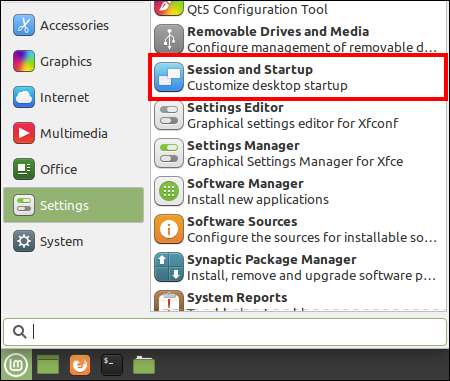
Na sessão e amp; Janela de inicialização, clique na guia "AutoStart do aplicativo" e role até ver "Atualizar Gerenciador (Linux Mint Update Manager)" na lista de aplicativos. Desmarque.
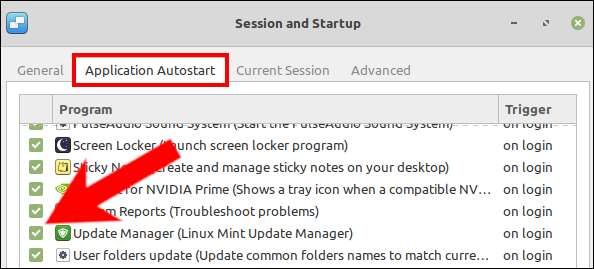
O Atualização do Gerenciador não será mais iniciado na inicialização, impedindo assim quaisquer verificações e notificações de atualização automatizadas. Você pode ativá-lo novamente simplesmente verificando a caixa de atualização novamente em sessão e amp; Comece.
RELACIONADO: As melhores distribuições do Linux sem Systemd






